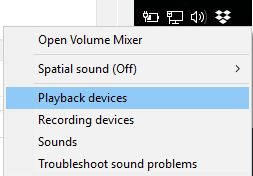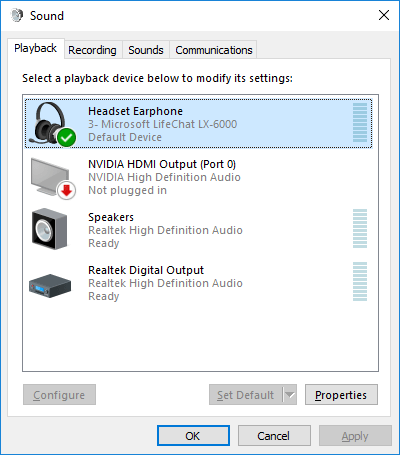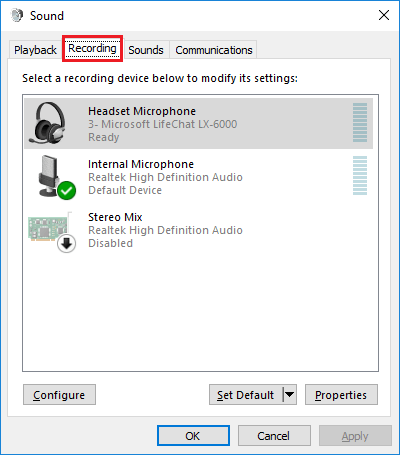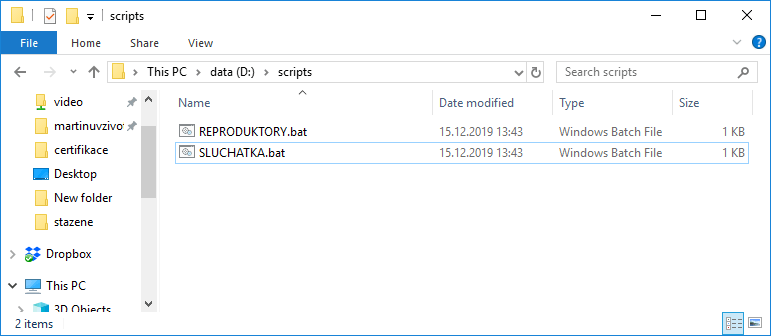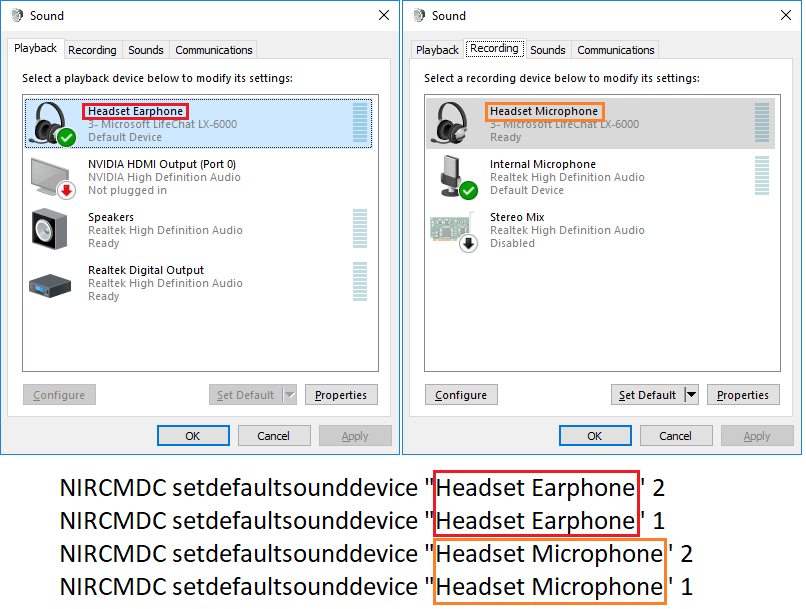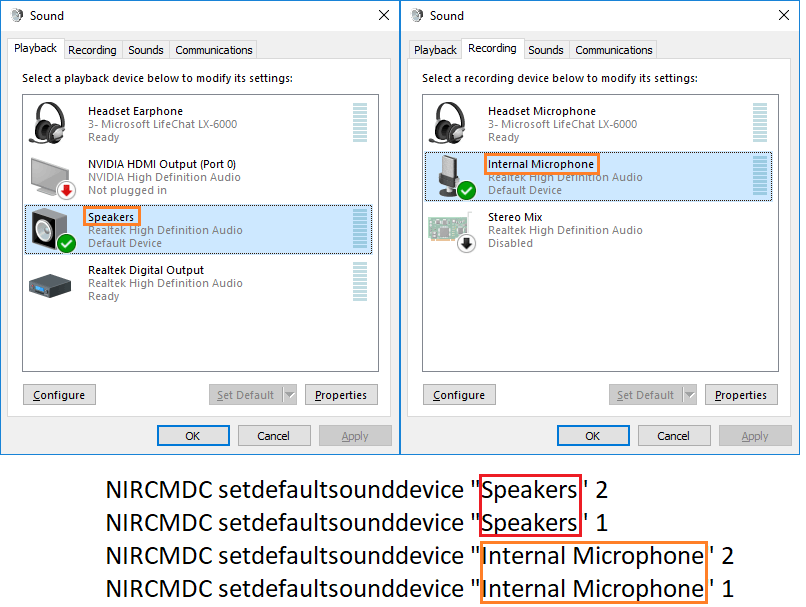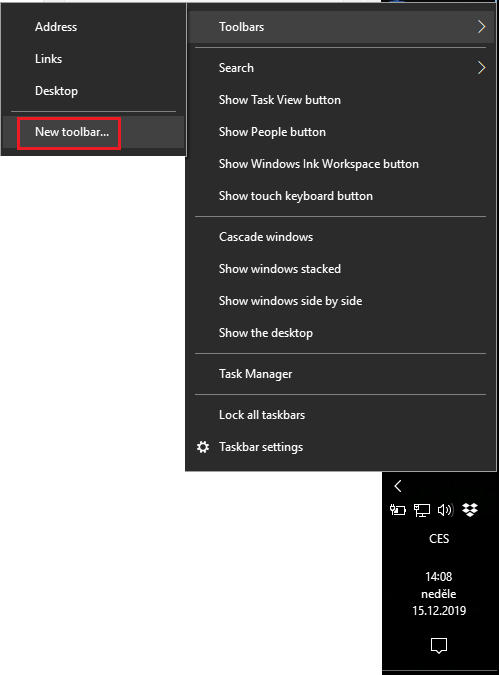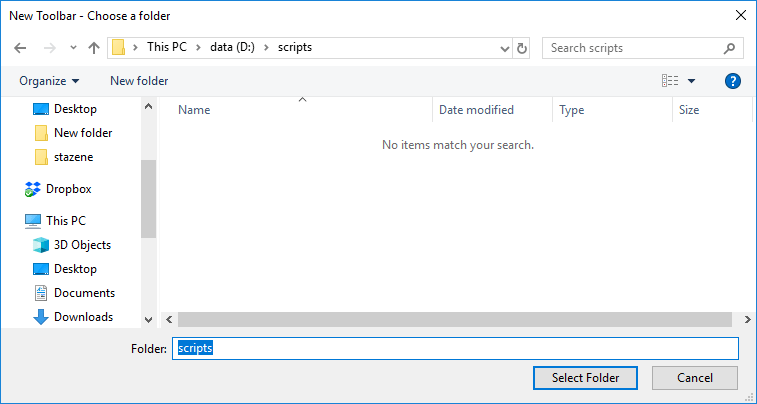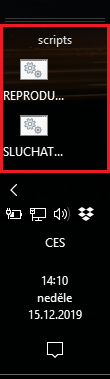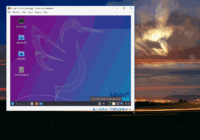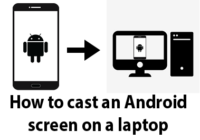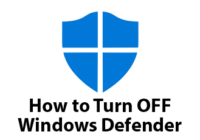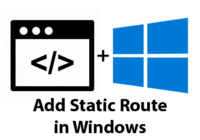Last Updated on 28/12/2023 by administrator
Script pro přepínání mezi sluchátky a reproduktory
Motivace:
Článek níže se zaměřuje jak vytvořit script pro přepínání mezi sluchátky a reproduktory a umístit ho do lišty.
OS:
Scripty byly prakticky vyzkoušeny na Windows 7, 10 a 11.
Implementace:
1. Stáhnout NIRCMD utilitku NIRCMDC a extrahovat ji do C:\Windows.
2. V listě kliknout pravým na ikonu reproduktoru a vybrat Zařízení pro přehrávaní (Playback devices):
3. V rubrice Přehrávaní (Playback) mají zařízení tento název:
- “Headset Earphone”
- “Speakers”
Jméno každého zařízení MUSÍ být stejné jako bude níže v NIRCMD příkazu. Pokud je zde zařízení, které má stejné jméno, je nutné ho pojmenovat jinak. To se provede pravým kliknutím na dané zařízení a Vlastnostech (Properties) přejmenovat.
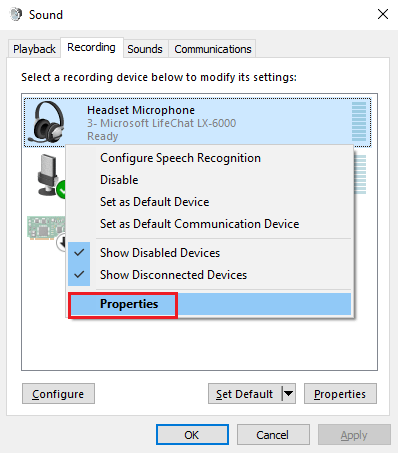
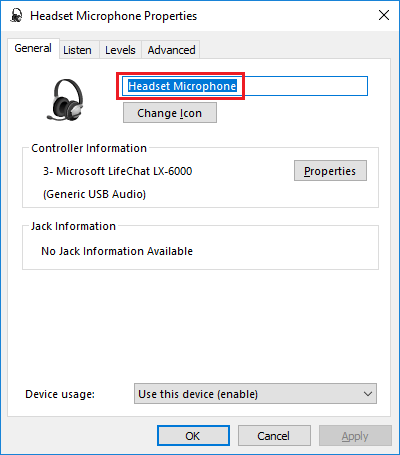
4. To stejné se provede v rubrice Záznam (Recording). Pokud je zde zařízení, které má stejné jméno, je nutné ho pojmenovat jinak.
Script pro přepínání mezi sluchátky a reproduktory:
V libovolném umístění si složku a do ní dva .bat soubory, např:
- SLUCHATKA.bat
- REPRODUKTORY.bat
V mém případě byly soubory nahrány do složky scripts.
SLUCHATKA.bat
Příkazy níže překopírovat do souboru SLUCHATKA.bat a podle potřeby upravit názvy zařízení:
@echo off NIRCMDC setdefaultsounddevice "Headset Earphone" 2 NIRCMDC setdefaultsounddevice "Headset Earphone" 1 NIRCMDC setdefaultsounddevice "Headset Microphone" 2 NIRCMDC setdefaultsounddevice "Headset Microphone" 1
Jak již bylo zmiňováno výše – jména zařízení se musí SHODOVAT tak jak jsou pojmenovaná pod Windowsem a v příkazu výše.
REPRODUKTORY.bat
Příkazy níže překopírovat do souboru REPRODUKTORY.bat a podle potřeby upravit názvy zařízení:
@echo off NIRCMDC setdefaultsounddevice "Speakers" 2 NIRCMDC setdefaultsounddevice "Speakers" 1 NIRCMDC setdefaultsounddevice "Internal Microphone" 2 NIRCMDC setdefaultsounddevice "Internal Microphone" 1
Jak již bylo zmiňováno výše – jména zařízení se musí SHODOVAT tak jak jsou pojmenovaná pod Windowsem a v příkazu výše.
- V příkazu NIRCMD “1” značí, že je zařízení nastaveno jako “Výchozí zařízení” (“Default Device”).
- V příkazu NIRCMD “2” značí, že je zařízení nastaveno jako Výchozí komunikační zařízení (“Default Communications Device”), což je užitečné např. pro Skype, Lync, ..
Vytvoření ikon pro rychlé přepínání mezi sluchátky a reproduktory:
1. Kliknout pravým na lištu a vytvořit “Nový panel nástrojů” (“New toolbar”):
2. Vybrat složku se soubory .bat scripty. V mém případě byly soubory nahrány do složky scripts:
3. V liště se vytvoří obsah složky scripts se dvěmi soubory, a tak je možné mezi zařízeními přepínat: